Hogyan készítsünk automatikus biztonsági másolatot a WordPress-webhelyről az UpdraftPlus segítségével
Wordpress Hős / / February 27, 2021
Utolsó frissítés:
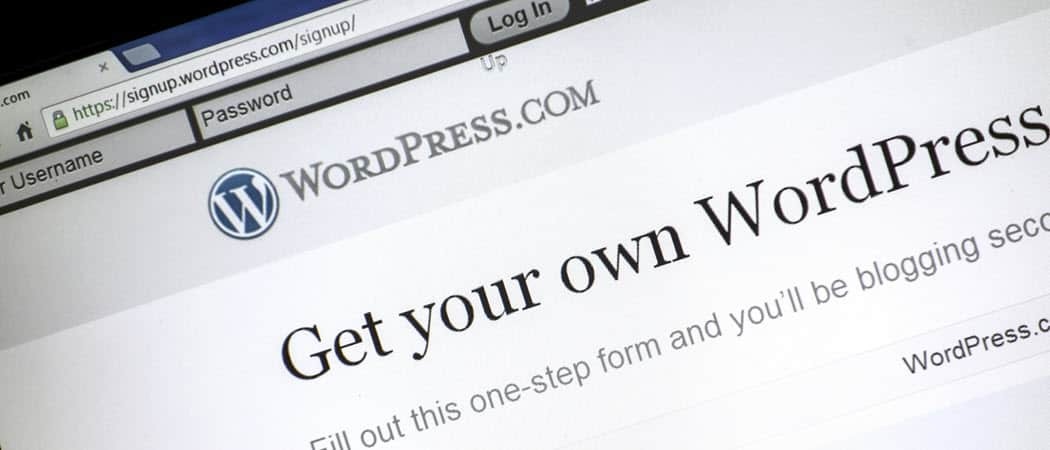
Ha saját WordPress-webhelyed van, a legrosszabb eset az, ha a webhelyedet törlik. Ennek oka lehet feltörés, rosszindulatú programokkal való fertőzés, szerverproblémák.
A webhely elvesztése elleni legjobb biztosítási kötvény az automatikus biztonsági mentési megoldás telepítése.
A UpdraftPlus az egyik legnépszerűbb WordPress biztonsági mentési plugin megoldás. Ez az egyik legmagasabb besorolású beépülő modulok a wordpress.org oldalon. Lehet, hogy ingyenes, de alapvető ingyenes funkcionalitása előnyös.
Mi az a UpdraftPlus
Az UpdraftPlus egy WordPress beépülő modul, amelyet telepíthet és konfigurálhat manuális vagy automatikus WordPress biztonsági mentésre.
Könnyen kezelhető, és az összes alábbi tulajdonságot tartalmazza:
- 100 GB-os webhelyek biztonsági mentésével tesztelték, de nem korlátozza a méretet
- Biztonsági másolatot készít mind a WordPress fájlokról, mind a webhely adatbázisairól
- Minden ütemezéshez beállított növekményes vagy teljes biztonsági mentést tartalmaz
- Támogatja a különféle biztonsági mentési lehetőségeket: felhő, FTP vagy e-mail
- Támogatja a felhőszolgáltatások nagy számát, beleértve a Google Drive-ot, a Dropbox-ot, az Amazon Web Services-et és még sok mást
- Egy kattintással visszaállíthatja bármelyik biztonsági másolatát
Miután telepítette és konfigurálta az UpdraftPlus programot a WordPress webhelyén, a rendszeres biztonsági másolatokat az Ön által megadott ütemezés szerint kezel.
Ebben a cikkben megmutatjuk, hogyan kell telepíteni ezt a bővítményt, hogyan kell konfigurálni, és hogyan lehet helyreállítani az Ön számára szükséges biztonsági másolatokat.
Az UpdraftPlus telepítése
Az UpdraftPlus telepítése egyszerű és nem különbözik más pluginok telepítésétől.
A kezdéshez jelentkezzen be a WordPress webhelyére, és válassza a lehetőséget Bővítmények a bal oldali navigációs menüből. majd válassza ki Új hozzáadása az előugró menüből.

Az UpdraftPlus for WordPress megkereséséhez írja be a következőt: feláramlás a tetején található keresőmezőben. Látnod kéne Updraft WordPress biztonsági mentési bővítmény az alábbi bővítmények listájában.

Válaszd ki a Telepítés most gombra a plugin telepítési folyamatának elindításához. Miután a telepítési folyamat befejeződött, egy Aktiválja gomb jelenik meg.
Válaszd ki a Aktiválja gombra, hogy engedélyezze a WordPress webhelyén.

Mivel az UpdraftPlus alapértelmezett beállításai szerint a biztonsági mentések manuálisan történnek, a biztonsági másolatok akkor sem indulnak el automatikusan, ha aktiválod a plugint. Végig kell dolgoznia a beállításokat és konfigurálnia kell az automatikus biztonsági mentéseket, ha azt szeretné, hogy ezek rendszeresen történjenek az Ön bevitele nélkül.
A következő részben megvizsgáljuk, hogyan konfigurálhatja az UpdraftPlus ingyenes verzióját úgy, hogy automatikusan végezzen biztonsági másolatokat az Ön által kiválasztott frekvencián. Megtudhatja azt is, hogy miként állíthatja be a mentési fájlokat.
Az UpdraftPlus beállítása
Az UpdraftPlus bővítmény beállításának első lépése a biztonsági másolatok gyakoriságának konfigurálása. A kezdéshez válassza a lehetőséget Bővítmények a bal WordPress menüből, majd válassza a lehetőséget Telepített bővítmények az almenüből.
Lapozzon a UpdraftPlus - Biztonsági mentés / visszaállítás a listában, és válassza a lehetőséget Beállítások alatta lévő linkek listájából.
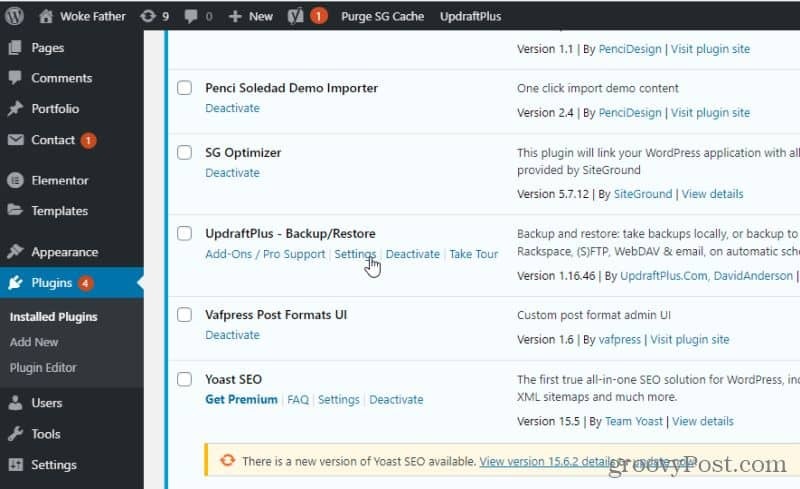
A UpdraftPlus beállítások menü számos fület tartalmaz. Ezek közül sok csak a Prémium beállításokat tartalmazza, így ha nem frissít fizetett verzióra, akkor nem kell ezeket feltárnia.
UpdraftPlus Premium
Ha frissít fizetett verzióra, a menük néhány funkciója a következőket tartalmazza:
- Hozzon létre egy egyéni mappát a felhőszolgáltatásban, ahol beállította a biztonsági mentéseket
- Titkosított adatbázis biztonsági mentések
- Klónozza és migrálja webhelyét egy új domainbe
- Csak növekményes biztonsági másolatok készítése (csak új módosítások)
- Szakértői fejlesztői támogatás
- Automatikus biztonsági másolatok készítése a webhely bármely frissítése előtt
- Biztonsági másolat készítése nem WordPress fájlokról és adatbázisokról
- Készítsen biztonsági másolatot egy WordPress-webhelyek hálózatáról egy UpdraftPlus beépülő modullal
- Válassza ki a pontos naptári dátumokat és időpontokat a WordPress biztonsági mentéseihez
- A biztonsági másolatok kezeléséhez szükséges WP-CLI parancsok támogatása
- Titkosítsa az adatbázis biztonsági mentéseit
- További felhő tárolási helyek
- Haladó jelentés- és e-mail funkciók
- Nincsenek hirdetések a beépülő modul beállításoldalain
- Állítsa vissza a más beépülő modulok által készített biztonsági másolatokat
- Zárja le a hozzáférést az UpdraftPlus-hoz a többi rendszergazda felhasználó számára
- Hozzáférés egy UpdraftVault felhőtárfiókhoz
A UpdraftPlus prémium nem túl drága. Regisztrálhat személyes kétoldalas tervre 70 dollárért a bejelentkezéskor, és csak utána évi 42 dollárért. Ha 10 vagy több webhelyről kell biztonsági másolatot készítenie, akkor fontolja meg az üzleti, ügynökségi vagy vállalati terveket.
Az UpdraftPlus konfigurálása
Az első fül, amellyel kezdeni szeretné, a Beállítások fülre. Itt állíthatja be a biztonsági mentés gyakoriságát és a felhő tárolási helyét.
Mindkettőnek A fájlok biztonsági mentésének ütemezése és Adatbázis mentési ütemezése, használja a legördülő választót, hogy kiválassza, melyik frekvenciáról szeretne biztonsági másolatot készíteni a WordPress webhelyről.
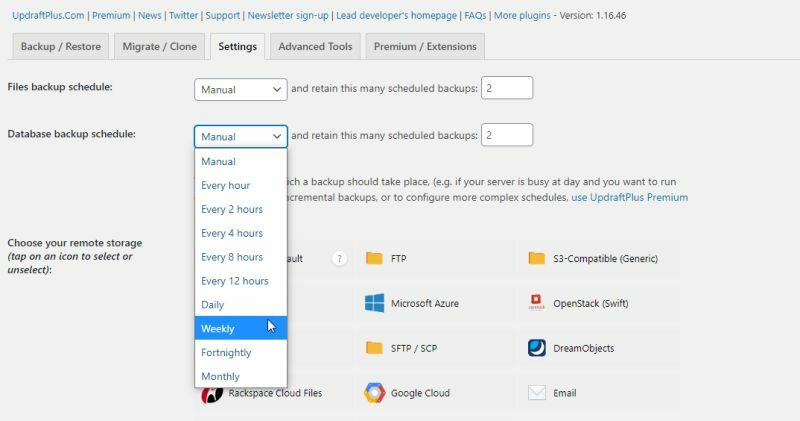
Gondosan válassza ki a biztonsági mentés ütemezését. A biztonsági mentés ütemezésének kiválasztásához általában a következő irányelveket használhatja. Ha frissíti webhelyét:
- Naponta sokszor: Biztonsági mentési ütemezést kell választania Napi nak nek Minden órában.
- Hetente néhányszor: Rendben lenne, ha választanál Heti.
- Kevesebb, mint hetente: Megúszhatja az a beállítását Kétheti vagy Havi mentési ütemezés.
Görgessen lefelé az oldalon a felhőtárolási szakaszig, és válasszon a használni kívánt rendelkezésre álló felhőtárolási szolgáltatások közül. A választott szolgáltatástól függően az oldalbeállítások megváltoznak.
Ha a plugin ingyenes verzióját használja, akkor a biztonsági másolatok mappa neve alapértelmezett marad. Válassza ki, mely WordPress fájlokat kívánja feltölteni a biztonsági másolatba.

Az oldalon lejjebb van egy lehetőség, amely lehetővé teszi az alap e-mail jelentés küldését az Ön e-mail címére. Ez akkor hasznos, ha figyelmeztetést szeretne kapni a biztonsági mentések végrehajtásakor.
Meg kell adnia az UpdraftPlus engedélyét a felhőtárfiók eléréséhez. Csak válassza ki a linket az előugró ablakban, és kövesse az utasításokat az engedélyezéshez.

Ha elkészült, csak válassza ki Változtatások mentése az alján.
Most az UpdraftPlus teljesen konfigurálva van, hogy automatikusan készítsen biztonsági másolatot. Azonnal megkezdi az első biztonsági másolat készítését.
A biztonsági mentések kiváltása és visszaállítása
Annak ellenére, hogy az UpdraftPlus úgy van beállítva, hogy automatikus biztonsági másolatot készítsen, kézi biztonsági másolatot is indíthat bármikor.
Ehhez válassza a Biztonsági mentés / visszaállítás fül. Az új biztonsági másolat azonnali elindításához kattintson a Biztonsági másolat most gombra.
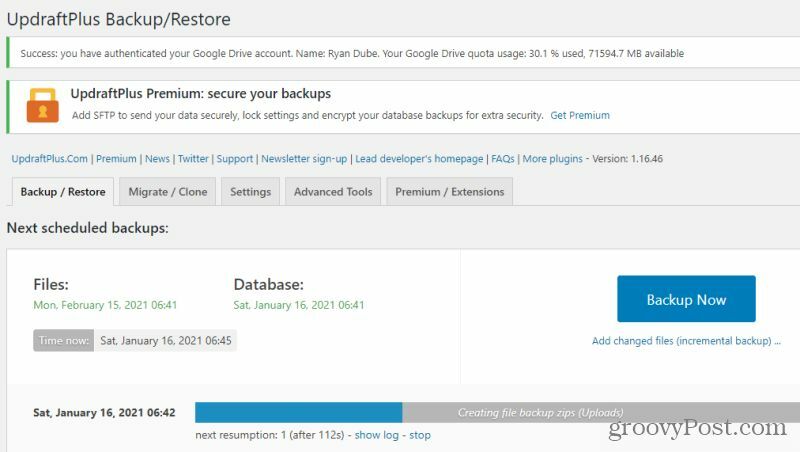
Ez új biztonsági másolatot indít, és a fájlokat és az adatbázist tárolja a felhőtárfiókban.
Amikor vissza akarja állítani egyik korábbi biztonsági másolatát, megteheti ugyanezen a lapon. Csak görgessen az aljára, és keresse meg a helyreállítani kívánt biztonsági másolat dátumát.
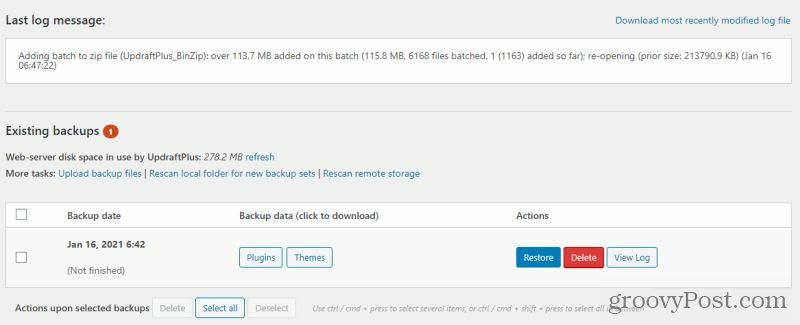
Válaszd ki a visszaállítás gombra a mentés varázsló elindításához. Ez a varázsló végigvezeti Önt néhány lépésen a biztonsági mentés végrehajtásához. Ez magában foglalja a visszaállítandó összetevők kiválasztását.
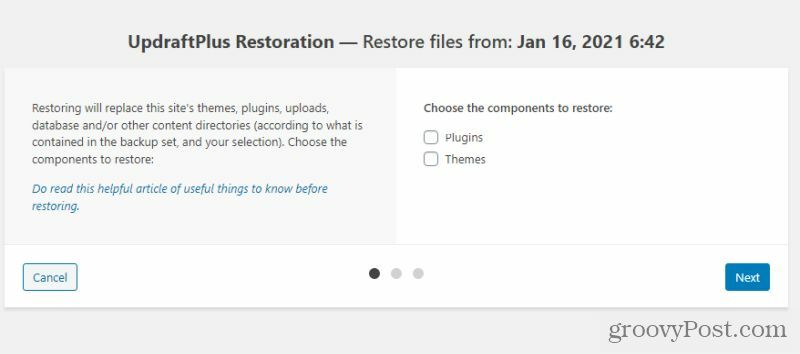
Vannak olyan esetek, amikor a helyreállítási folyamat nem működik az UpdraftPlus beépülő varázslón belül. Ha ez megtörténik, mindig használhat bármelyiket FTP kliens a fájlok biztonsági mentési helyéről a webkiszolgálóra való átviteléhez és manuális cseréjéhez. Használhatja a phpAdmin eszközt is a web gazdagép vezérlőpultján, hogy helyreállítsa a WordPress-adatbázist az UpdraftPlus biztonsági mentésű adatbázisából.
A WordPress biztonsági másolatok és helyreállítási események kezelése az UpdraftPlus segítségével jelentősen leegyszerűsíti a folyamatot. Ez egyben kellemes módja a nyugalomnak, ha bármilyen katasztrofális dolog történne a webhelyével, akkor gyorsan helyreállíthatja a webhelyét.
Bolti áregyeztetés: Hogyan lehet online árakat kapni tégla és habarcs kényelmével
A bolti vásárlás nem jelenti azt, hogy magasabb árakat kell fizetnie. Az árillesztési garanciáknak köszönhetően online kedvezményeket kaphat a tégla és habarcs segítségével.
A Disney Plus-előfizetés ajándékozása digitális ajándékkártyával
Ha már élvezte a Disney Plus alkalmazást, és meg szeretné osztani másokkal, akkor itt megtudhatja, hogyan vásárolhat Disney + ajándék-előfizetést ...
Útmutató a dokumentumok megosztásához a Google Dokumentumokban, Táblázatokban és Diákban
Könnyedén együttműködhet a Google webalapú alkalmazásaival. Ez az útmutató a Google Dokumentumok, Táblázatok és Diák megosztására az engedélyekkel ...



